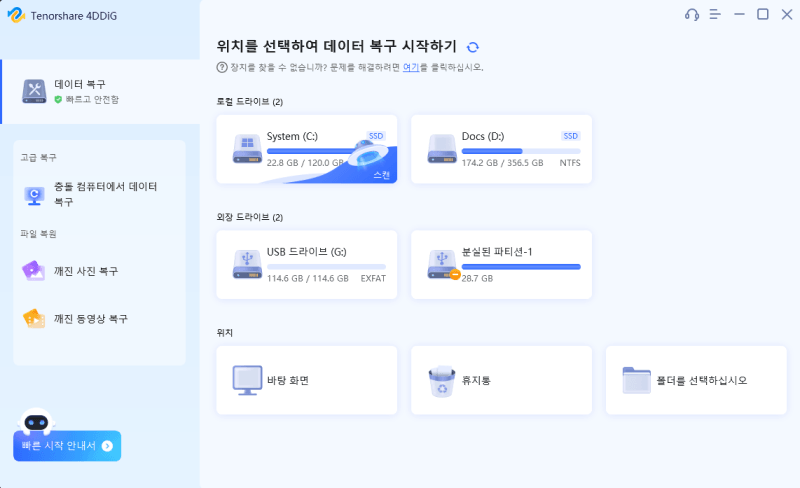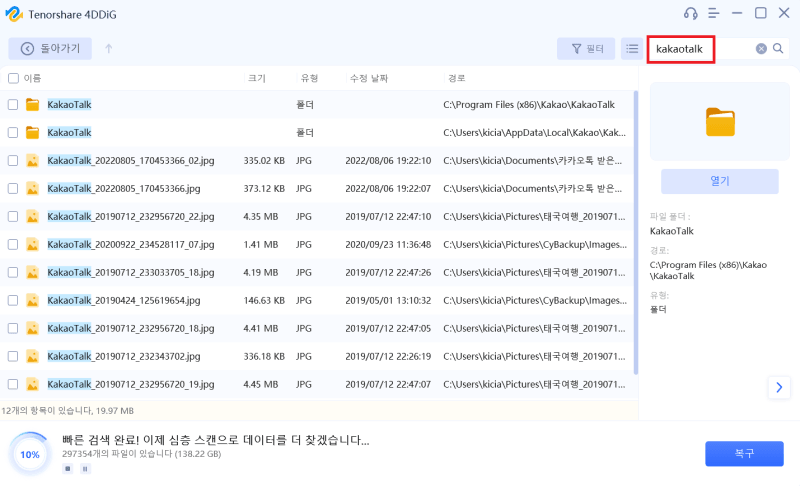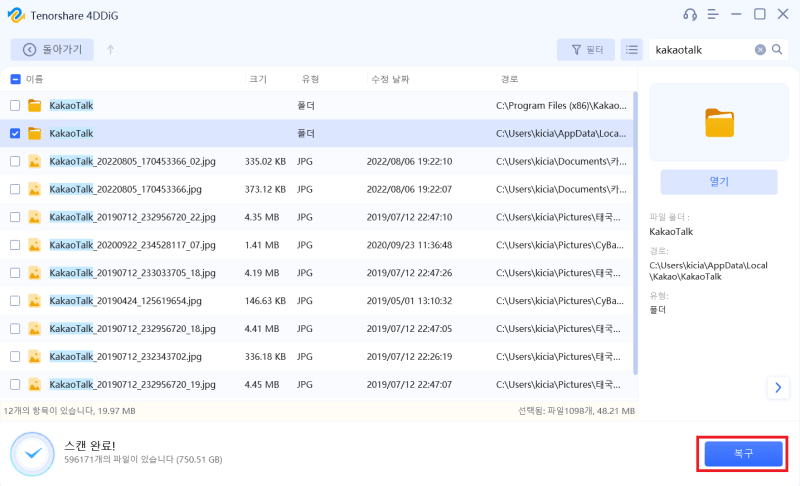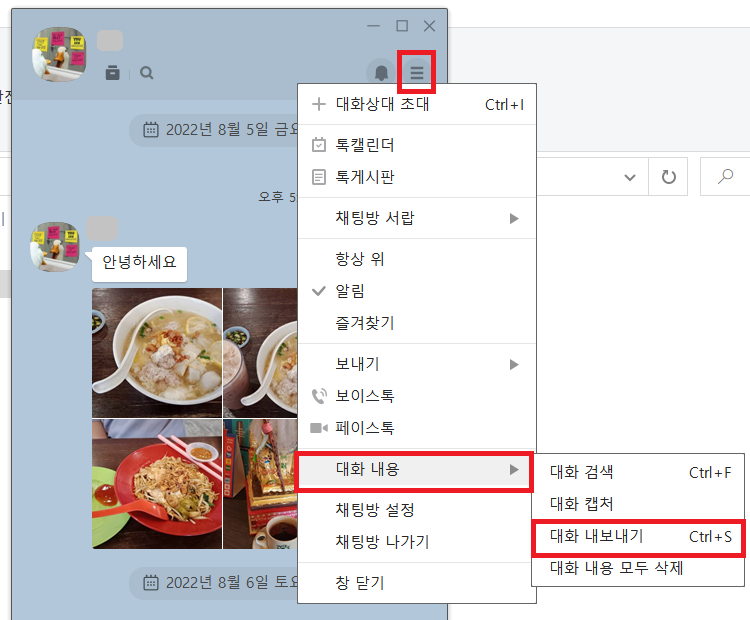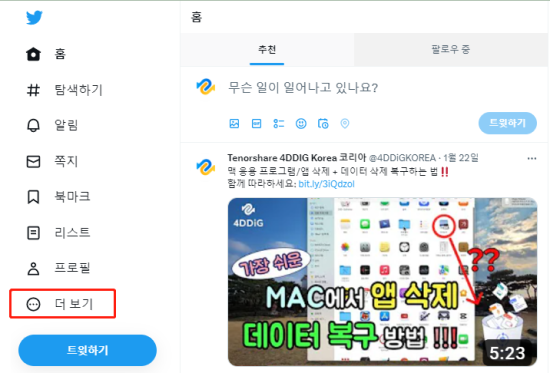메신저 앱으로 시작했던 카카오톡, 이제는 생활 전반에 필수적인 앱으로 자리매김 했는데요. 그만큼 개인정보를 많이 다루고 있어서 사용하지 않을 때 로그아웃을 꼭 하여야 합니다. 카카오톡 PC 로그아웃은 어떻게 하는 것일까요? 오늘은 카톡 PC 로그아웃 하는 방법 및 카톡 내용 복구 팁에 대하여 공부해 보겠습니다.
1부: 카카오톡 PC 버전 로그아웃이 필요한 상황 / 이유
초기에 카카오톡은 모바일 버전만 있었는데요, 사람들이 더 편하게 사용할 수 있게 카카오톡 PC 버전이 나왔습니다. 핸드폰에서 사용하던 기능을 PC에서도 연동해서 사용할 수 있는 셈이죠. 요새는 채팅 뿐 만이 아니라 뱅킹, 클라우드 등등 여러가지 정보가 카카오톡에 포함되어 있습니다. 그만큼 쓰지 않을 때는 로그아웃을 하는 것이 안전한데요. 로그아웃이 필요한 상황과 이유는 다음과 같습니다.
- 다른 카카오톡 계정으로 로그인 하기 위해서
- 공공장소에서 카카오톡 PC버전을 로그인 했던 경우
- 기타 도용이나 해킹 피해를 방지하기 위하여
2부: 카카오톡 PC 버전 로그아웃하는 5가지 방법
지금부터 카카오톡 PC버전 로그아웃 하는 5가지 방법을 알아보겠습니다.
1.카카오톡 PC버전을 PC에서 직접 로그아웃하는 법
PC 카카오톡 로그아웃 방법에는 컴퓨터에서 직접 로그아웃 하는 것이 당연히 제일 간단합니다. 다음과 같이 할 수 있습니다.
▪ 방법1: 카카오톡 설정에서 로그아웃 선택하기
카카오톡 PC 버전 실행 후 왼쪽 하단의 설정 버튼-[로그아웃]을 클릭하면 카카오톡 PC 로그아웃 할 수 있습니다.
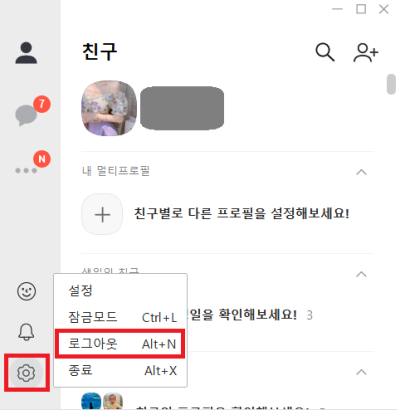
▪ 방법2: 백그라운드에서 카카오톡을 로그아웃하기
작업 표시줄에서 화살표 아이콘을 누른 후, 나타나는 카카오톡 아이콘에 오른쪽 마우스 클릭을 해서 [로그아웃]을 누르면 로그아웃이 가능합니다.
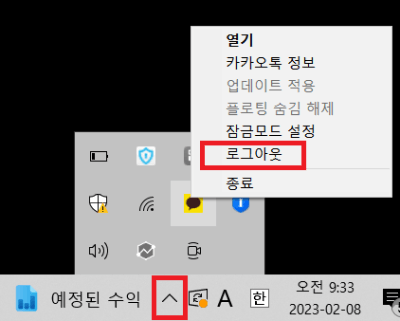
2.카카오톡 PC 버전을 원격으로 로그아웃하는 법 (Mobile-PC)
PC로 당장 카카오톡에 접근하지 못할 경우, 카카오톡 원격제어로 로그아웃이 가능합니다.
▪ 방법1: 카카오톡 로그인 정보에서 연결된 서비스 관리하기
- 카카오톡 상단 우측 톱니바퀴를 누른다음, [전체 설정]으로 들어갑니다.
- [카카오 계정] 탭으로 들어갑니다.
- [현재 로그인 정보 관리] 탭으로 들어갑니다.
- [현재 로그인 정보 관리]탭에 들어왔다면, 기기를 확인후 [로그아웃]을 누르세요. 이렇게 카카오톡 원격 로그아웃이 됩니다.
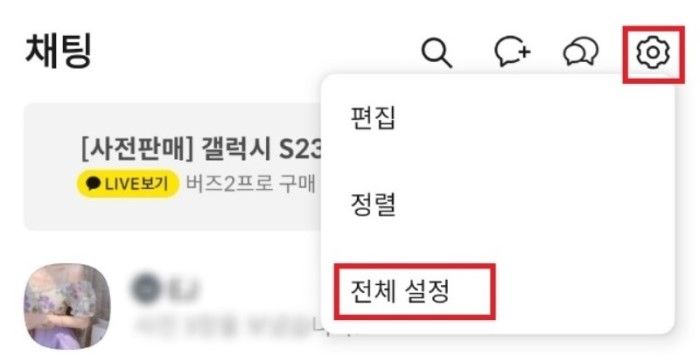
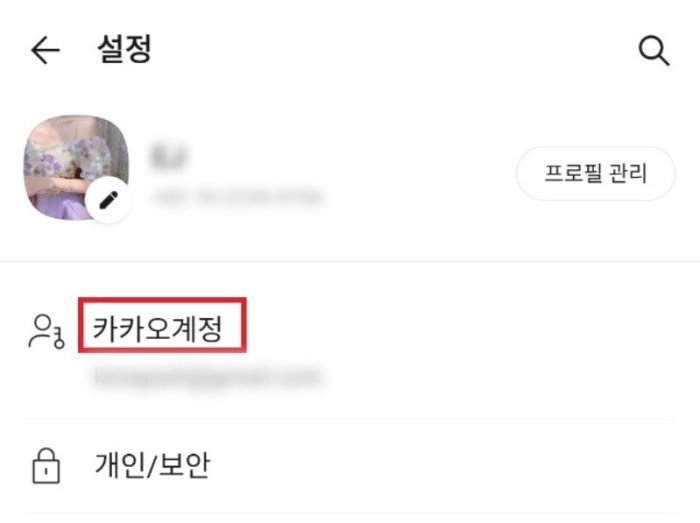
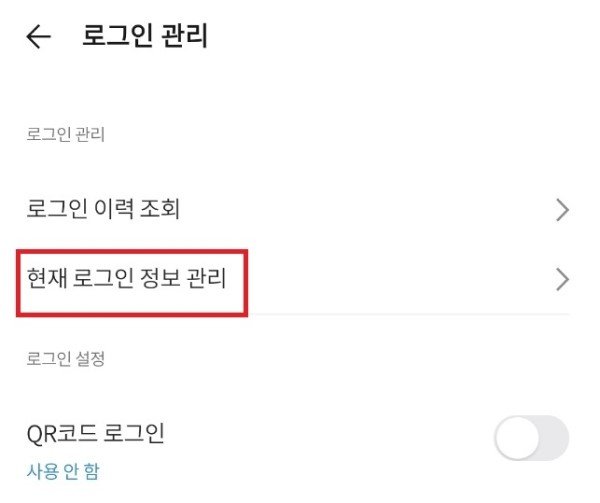
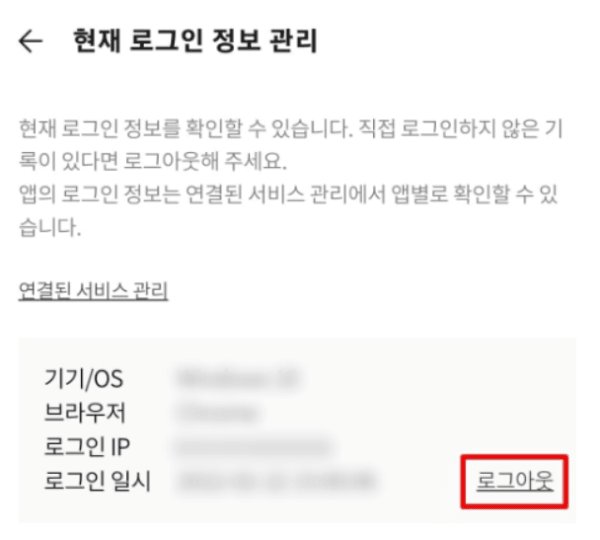
▪ 방법2: 카카오톡 기기 로그인 알림을 이용하기
- 로그인 알림이 온 카카오톡 채팅창을 클릭해서 들어갑니다.
- [기기 연결 관리] 버튼을 클릭합니다.
- 로그아웃 하고자 하는 항목을 확인하고 [로그아웃] 버튼을 누릅니다.
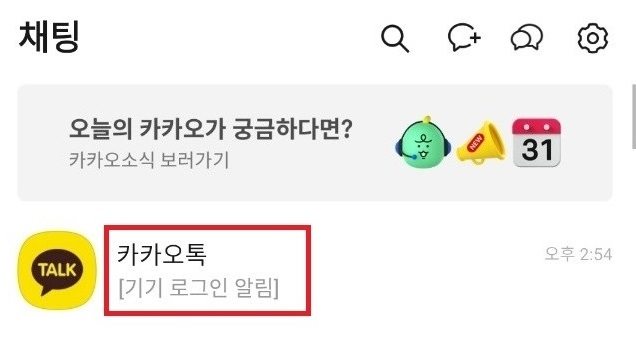
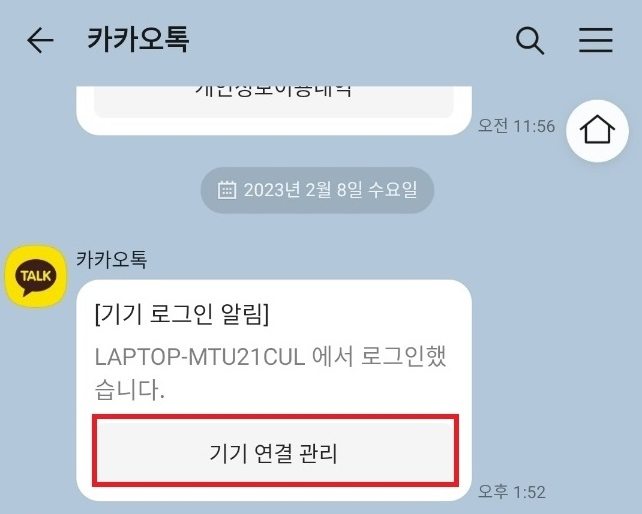

▪ 방법3: 카카오톡 개인/보안 설정으로 기기 연결 관리하기
- 카카오톡 오른쪽 상단에 있는 톱니바퀴 모양을 누르고, [전체 설정]으로 들어갑니다.
- [개인/보안] 탭으로 들어갑니다.
- [기기 연결 관리] 버튼을 누릅니다.
- 로그인 된 기기를 선택한 다음 [로그아웃]을 클릭하면 원격으로 로그아웃이 가능합니다.
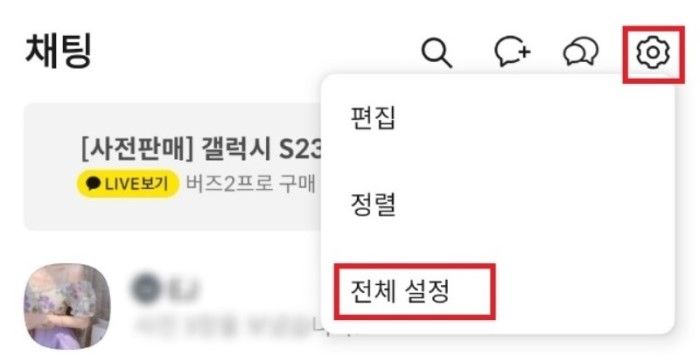
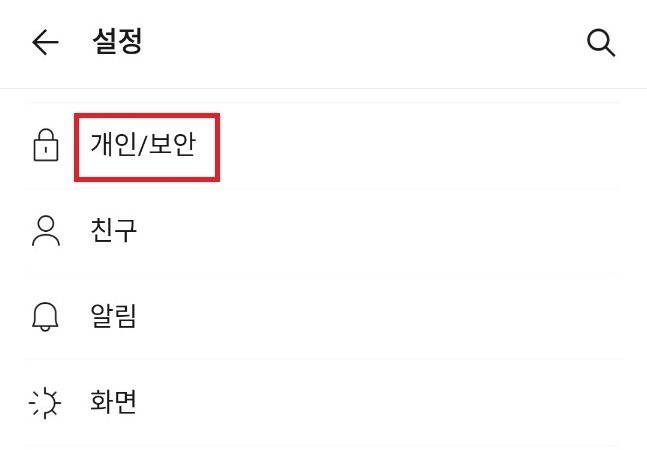
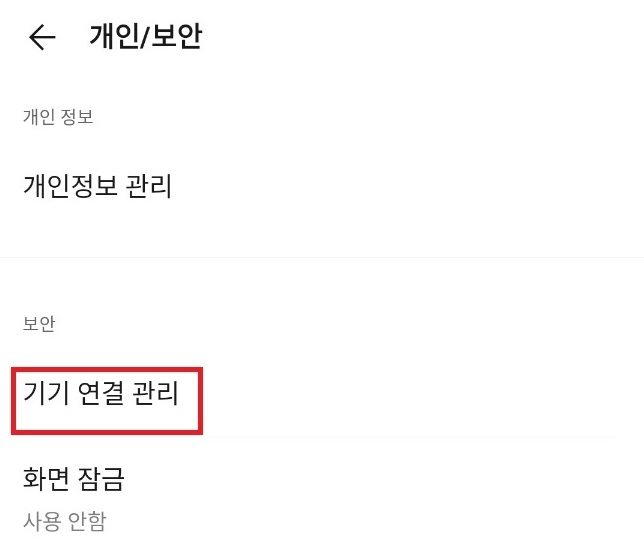

추가 팁: PC에서 삭제된 카카오톡 데이터를 복구하기
PC에서 삭제된 카카오톡 대화 내용 복구하기 위한 전문 프로그램이 있습니다. 이 프로그램으로 대화 내용은 물론 카카오톡 사진 복구도 가능합니다. Tenorshare 4DDiG는 다양한 운영체제에서 다양한 종류의 손실된 파일들을 신속 정확하게 복구합니다. 사용법이 단순 명료해서 전문가가 아니라도 누구든지 데이터를 복구할 수 있습니다.
안전한 다운로드
안전한 다운로드
Tenorshare 4DDiG 프로그램을 실행시킨 다음, 복구를 원하는 디스크 위치와 파일 유형을 선택하고 스캔을 진행합니다.

스캔이 진행되고 있습니다. 검색창에 ‘kakao’ 또는 ‘kakaotalk’ 을 입력하고 기다리면 스캔되고 있는 데이터들이 실시간으로 나타납니다. 조금 기다려 주세요.

스캔이 완료되었습니다! 복구 하고자 하는 파일을 선택 후, [복구] 버튼을 누르시면 복구가 가능합니다.

마무리
오늘은 카카오톡 PC 로그아웃 방법 5가지 및 삭제된 카카오톡 데이터 복구 방법에 대해서 알아보았습니다. 카카오톡 PC 로그아웃을 생활화 하여서 소중한 개인정보가 탈취되는 일이 없도록 주의 해야겠습니다. 혹시 카카오톡 데이터를 잃은 경우에는 Tenorshare 4DDiG라는 유용한 프로그램을 통해서 복구해 보세요.